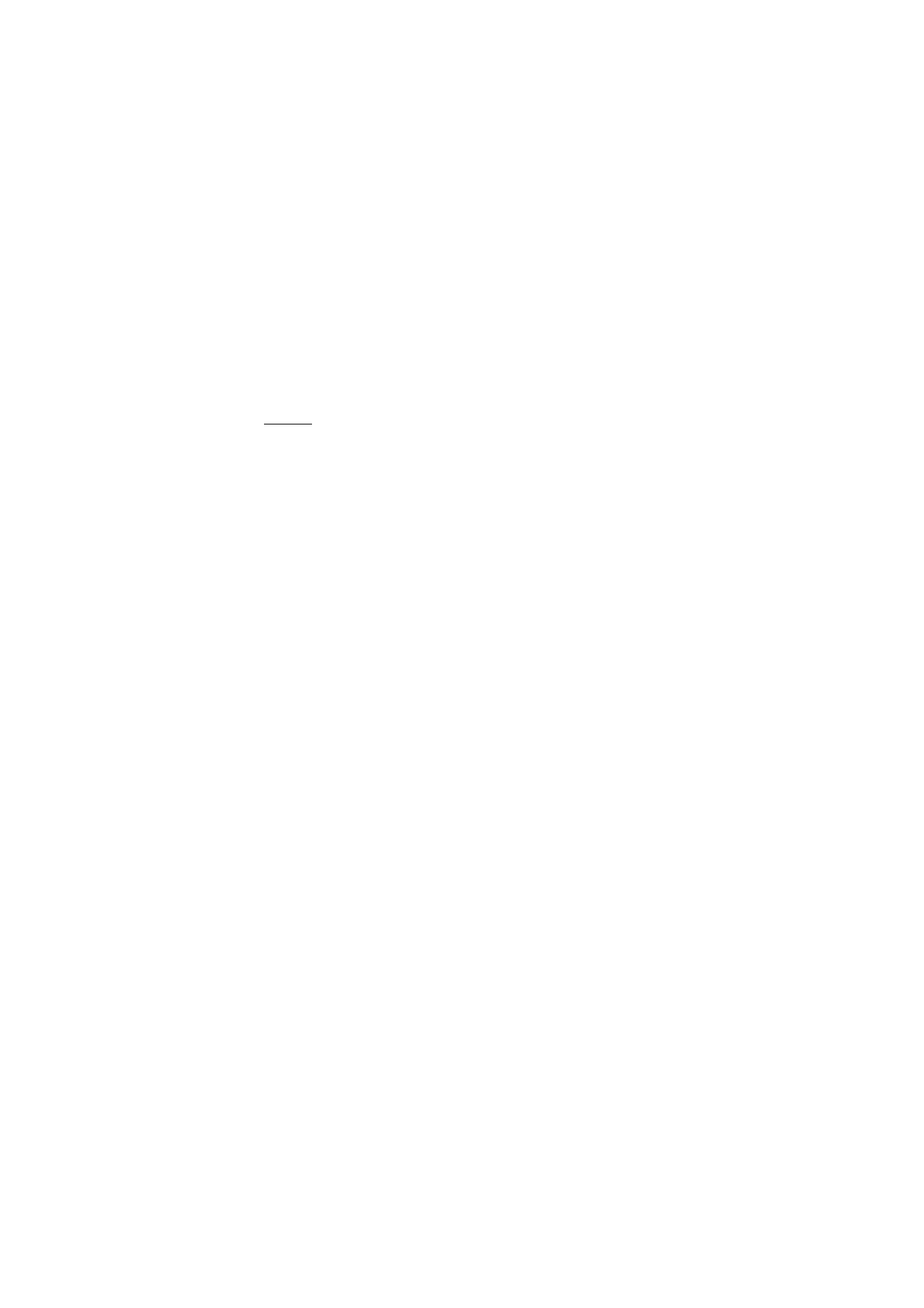
Favoris
Pour naviguer vers une destination ou pour gérer les destinations
enregistrées comme favoris, appuyez sur la touche Menu, puis sur
Navigateur
>
Destination
>
Favoris
et sur l'une des options suivantes :
Maison et Bureau
(votre adresse personnelle ou professionnelle),
Signets
(adresses enregistrées précédemment) ou
Voyages
.
Adresses personnelle et professionnelle
Pour définir une adresse personnelle ou professionnelle, dans
Favoris
,
appuyez sur
Maison et Bureau
. Appuyez sur le champ et l'option de votre
choix. Vous pouvez saisir l'adresse, définir votre position actuelle en tant
qu'adresse ou sélectionner l'adresse dans la liste des lieux récemment
visités.
Pour modifier une adresse, appuyez dessus, puis sur
Modifier
.
Pour utiliser les autres options disponibles, appuyez sur l'adresse et sur
l'option de votre choix. Vous pouvez naviguer vers l'adresse, l'ajouter à
un itinéraire (
Via
), l'afficher sur la carte, la supprimer ou supprimer
toutes les adresses.
Signets
Pour gérer les destinations enregistrées comme signets, dans
Favoris
,
appuyez sur
Signets
.
Appuyez sur une destination dans la liste des signets, puis sur l'option de
votre choix. Vous pouvez naviguer vers la destination, l'ajouter à un
itinéraire, l'afficher sur la carte, la supprimer ou la renommer, ou trier ou
effacer la liste des signets.
Voyages
Un voyage est une liste comprenant entre 2 et 6 destinations (étapes).
Lorsque vous sélectionnez un voyage à des fins de navigation, vous êtes
guidé à l'aide d'étapes qui apparaissent dans l'ordre indiqué. Pour créer
ou gérer des voyages, dans
Favoris
, appuyez sur
Voyages
.
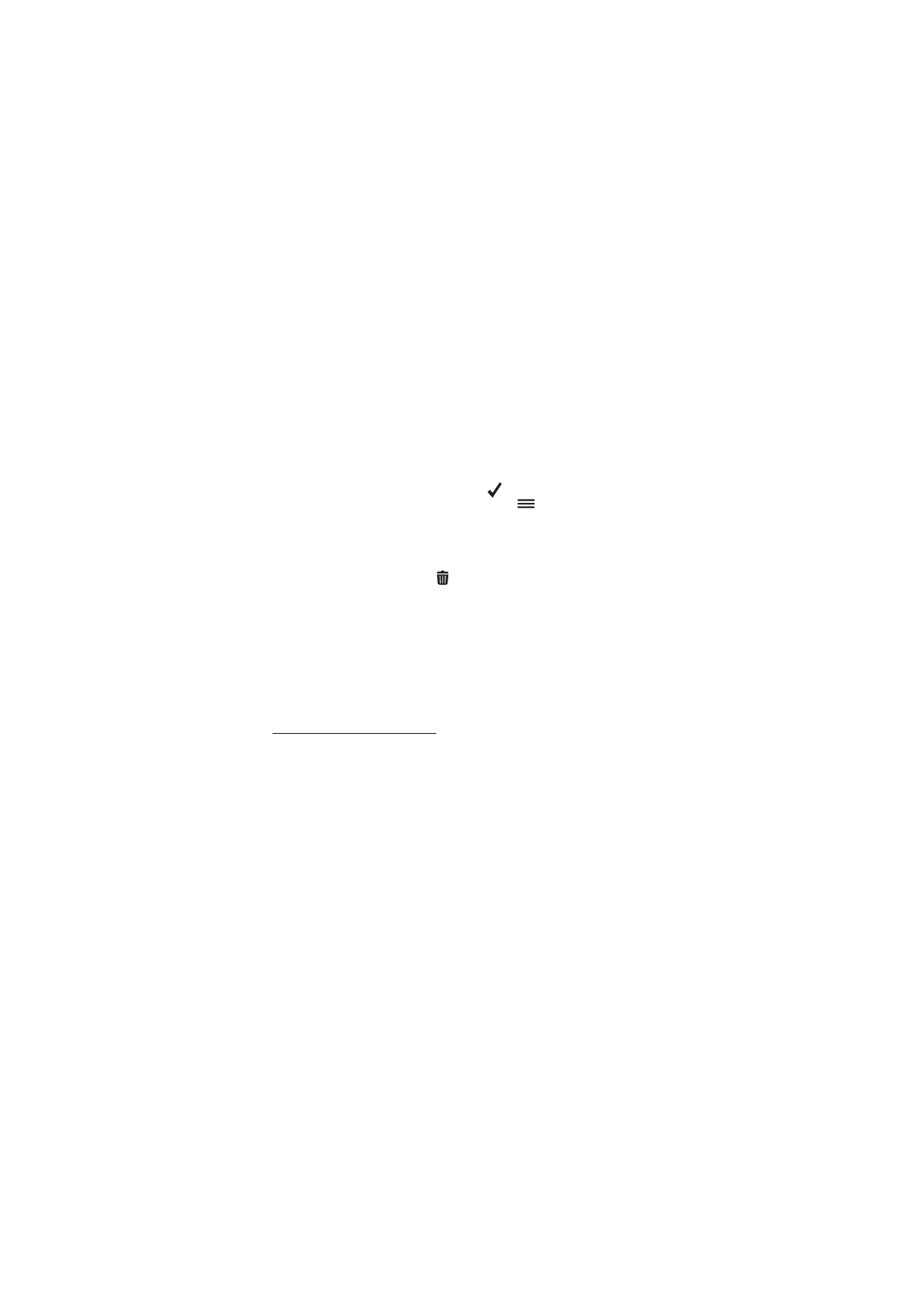
N a v i g a t e u r
35
Pour créer un nouveau voyage, dans
Gérer le voyage
, appuyez sur
Créer
un nouveau voyage
. Il n'est pas nécessaire de définir un point de départ
pour le voyage étant donné que ce dernier commence à partir de votre
position GPS actuelle.
• Pour ajouter une étape au voyage, appuyez sur +, puis sur l'option de
votre choix. Pour ajouter un lieu indiqué sur la carte, appuyez sur
Carte
, effectuez (si nécessaire) un zoom avant ou arrière, faites
glisser la carte avec le doigt jusqu'à ce que le curseur pointe sur le
lieu de votre choix, puis appuyez sur
. Une fois que vous avez
ajouté au moins deux étapes, appuyez sur
, puis sur l'option de
votre choix (voir la liste des options à la section "Planifier un
itinéraire", p. 35).
• Pour supprimer une étape du voyage, appuyez sur l'étape de votre
choix dans la liste, puis sur
.
• Pour déplacer une étape dans la liste, appuyez sur l'étape de votre
choix, puis sur la flèche vers le haut ou vers le bas.
Pour modifier ou utiliser un voyage enregistré, dans
Gérer le voyage
,
appuyez sur le voyage et l'option de votre choix. Vous pouvez lancer la
navigation jusqu'à la première étape du voyage, modifier le voyage, le
renommer ou le supprimer ou supprimer tous les voyages enregistrés.